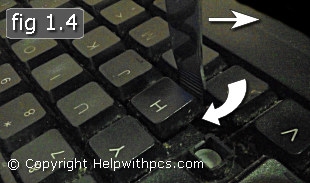D3d9.dll ఫైల్ డైరెక్ట్ఎక్స్ 9 వ వెర్షన్ ఇన్స్టాలేషన్ ప్యాకేజీలో భాగం. అన్నింటిలో మొదటిది, మీరు లోపం యొక్క కారణాలతో వ్యవహరించాలి. ఆమె తరచూ ఈ క్రింది ఆటలలో కనిపిస్తుంది: CS GO, ఫాల్అవుట్ 3, GTA శాన్ ఆండ్రియాస్ మరియు వరల్డ్ ఆఫ్ ట్యాంక్స్. ఫైల్ యొక్క భౌతిక లేకపోవడం లేదా దాని నష్టం దీనికి కారణం. అలాగే, ఇది చాలా అరుదు, సంస్కరణ అననుకూలత సంభవించవచ్చు. ఆట ఒక సంస్కరణ యొక్క పని కోసం స్వీకరించబడింది మరియు సిస్టమ్ మరొకటి.
బహుశా మీరు తరువాతి డైరెక్ట్ఎక్స్ - వెర్షన్లు 10-12ని ఇప్పటికే ఇన్స్టాల్ చేసారు, అయితే ఈ సందర్భంలో ఇది సహాయపడదు, ఎందుకంటే సిస్టమ్ మునుపటి సంస్కరణల డైరెక్ట్ఎక్స్ లైబ్రరీలను సేవ్ చేయదు, కానీ కొన్ని సందర్భాల్లో అవి అవసరం. ఈ లైబ్రరీలను తప్పనిసరిగా ఆటతో బట్వాడా చేయాలి, కానీ డౌన్లోడ్ అయినప్పుడు ఆట యొక్క పరిమాణాన్ని తగ్గించడానికి వాటిని కిట్ నుండి తీసివేస్తారు. మీరు అదనపు ఫైళ్ళను మీరే కనుగొనాలి. అలాగే, ఏదైనా వైరస్ ద్వారా DLL పాడైపోయే అవకాశం లేదు.
పునరుద్ధరణ పద్ధతులు లోపం
D3d9.dll తో సమస్యను పరిష్కరించడానికి, మీరు ఒక ప్రత్యేక వెబ్ ఇన్స్టాలర్ను డౌన్లోడ్ చేసుకోవచ్చు మరియు తప్పిపోయిన అన్ని ఫైల్లను డౌన్లోడ్ చేసుకోనివ్వండి. లైబ్రరీలను వ్యవస్థాపించగల ప్రత్యేకమైన ప్రోగ్రామ్లు కూడా ఉన్నాయి, అయితే మీరు ఆపరేటింగ్ సిస్టమ్ యొక్క సామర్థ్యాలను ఉపయోగించి మానవీయంగా ఈ ఆపరేషన్ చేయవచ్చు.
విధానం 1: డిఎల్ఎల్ సూట్
ఈ ప్రోగ్రామ్ దాని స్వంత వెబ్ వనరును ఉపయోగించి DLL లను కనుగొని, ఇన్స్టాల్ చేస్తుంది.
DLL సూట్ను ఉచితంగా డౌన్లోడ్ చేసుకోండి
దీన్ని ఉపయోగించి d3d9.dll ని ఇన్స్టాల్ చేయడానికి, మీరు వీటిని చేయాలి:
- మోడ్ను ప్రారంభించండి "DLL ని డౌన్లోడ్ చేయండి".
- ఒక శోధన లో టైప్ d3d9.dll.
- బటన్ పై క్లిక్ చేయండి "శోధన".
- తరువాత, లైబ్రరీ పేరుపై క్లిక్ చేయండి.
- ఫలితాల నుండి, మార్గంతో ఎంపికను ఎంచుకోండి
- పత్రికా "అప్లోడ్".
- తరువాత, సేవ్ చిరునామాను పేర్కొనండి మరియు క్లిక్ చేయండి "సరే".

కొన్నిసార్లు DLL సూట్ ఒక సందేశాన్ని ప్రదర్శిస్తుంది - "తప్పు ఫైల్ పేరు", "d3d9.dll" కు బదులుగా "d3d" ను నమోదు చేయడానికి ప్రయత్నించండి, ఆపై యుటిలిటీ ఫలితాలను చూపుతుంది.

సి: విండోస్ సిస్టమ్ 32
లేబుల్ చేయబడిన బాణాన్ని ఉపయోగించి - "ఇతర ఫైళ్ళు".


అన్నింటికీ, ఫైల్ను ఆకుపచ్చ గుర్తుతో గుర్తించడం ద్వారా విజయవంతమైన ఆపరేషన్ గురించి ప్రోగ్రామ్ మీకు తెలియజేస్తుంది.

విధానం 2: DLL-Files.com క్లయింట్
ఈ ప్రోగ్రామ్ మునుపటి తారుమారు మాదిరిగానే ఉంటుంది, వ్యత్యాసం ఇంటర్ఫేస్లో మాత్రమే ఉంటుంది మరియు సంస్థాపనా పద్ధతిలో కొన్ని చిన్న తేడాలు ఉంటాయి.
DLL-Files.com క్లయింట్ను డౌన్లోడ్ చేయండి
- శోధనలో టైప్ చేయండి d3d9.dll.
- పత్రికా "శోధన చేయండి."
- లైబ్రరీ పేరుపై క్లిక్ చేయండి.
- పత్రికా "ఇన్స్టాల్".



క్లయింట్కు ఒక మోడ్ ఉంది, దీనిలో మీరు DLL యొక్క అవసరమైన సంస్కరణను ఎంచుకోవచ్చు. దీన్ని ఉపయోగించడానికి, మీకు ఇది అవసరం:
- ప్రత్యేక వీక్షణను చేర్చండి.
- నిర్దిష్ట d3d9.dll ని ఎంచుకుని క్లిక్ చేయండి "సంస్కరణను ఎంచుకోండి".
- D3d9.dll ను సేవ్ చేయడానికి మార్గాన్ని పేర్కొనండి.
- తదుపరి క్లిక్ ఇప్పుడు ఇన్స్టాల్ చేయండి.


విధానం 3: డైరెక్ట్ఎక్స్ ఇన్స్టాల్ చేయండి
ఈ పద్ధతిని ఉపయోగించడానికి, మీరు సహాయక ప్రోగ్రామ్ను డౌన్లోడ్ చేసుకోవాలి.
డైరెక్ట్ఎక్స్ వెబ్ ఇన్స్టాలర్ను డౌన్లోడ్ చేయండి
డౌన్లోడ్ పేజీలో మీకు ఇది అవసరం:
- మీరు ఆపరేటింగ్ సిస్టమ్ను ఉపయోగిస్తున్న భాషను ఎంచుకోండి.
- పత్రికా "డౌన్లోడ్".
- ఒప్పందం యొక్క నిబంధనలను అంగీకరిస్తున్నారు.
- బటన్ నొక్కండి «తదుపరి».
- పత్రికా «ముగించు».

తరువాత, డౌన్లోడ్ చేసిన ఇన్స్టాలర్ను అమలు చేయండి.

ప్రక్రియ పూర్తయ్యే వరకు వేచి ఉండండి. ప్రోగ్రామ్ స్వయంచాలకంగా అవసరమైన ఆపరేషన్లను చేస్తుంది.

ఆ తరువాత, d3d9.dll సిస్టమ్లో ఉంటుంది మరియు దాని లేకపోవడాన్ని నివేదించడంలో లోపం ఇకపై కనిపించదు.
విధానం 4: d3d9.dll ని డౌన్లోడ్ చేయండి
DLL ను మాన్యువల్గా ఇన్స్టాల్ చేయడానికి, మీరు లైబ్రరీని డౌన్లోడ్ చేసుకొని విండోస్ సిస్టమ్ డైరెక్టరీలోకి లాగాలి:
సి: విండోస్ సిస్టమ్ 32

రెగ్యులర్ కాపీ చేయడం ద్వారా కూడా ఈ ఆపరేషన్ చేయవచ్చు.
OS యొక్క సంస్కరణను బట్టి లైబ్రరీలను వ్యవస్థాపించిన మార్గం మారుతుంది, ఉదాహరణకు, వివిధ బిట్ పరిమాణాల విండోస్ 7 కాపీ చేయడానికి వేర్వేరు చిరునామాలను కలిగి ఉంటుంది. మీ విషయంలో ఫైల్ను ఎక్కడ ఉంచాలో గుర్తించడానికి DLL ని ఇన్స్టాల్ చేయడానికి అన్ని ఎంపికలను వివరించే మా కథనాన్ని చదవండి. మీరు లైబ్రరీని నమోదు చేసుకోవాల్సిన అవసరం ఉంటే, మీరు దాని గురించి మరొక వ్యాసంలో తెలుసుకోవచ్చు.